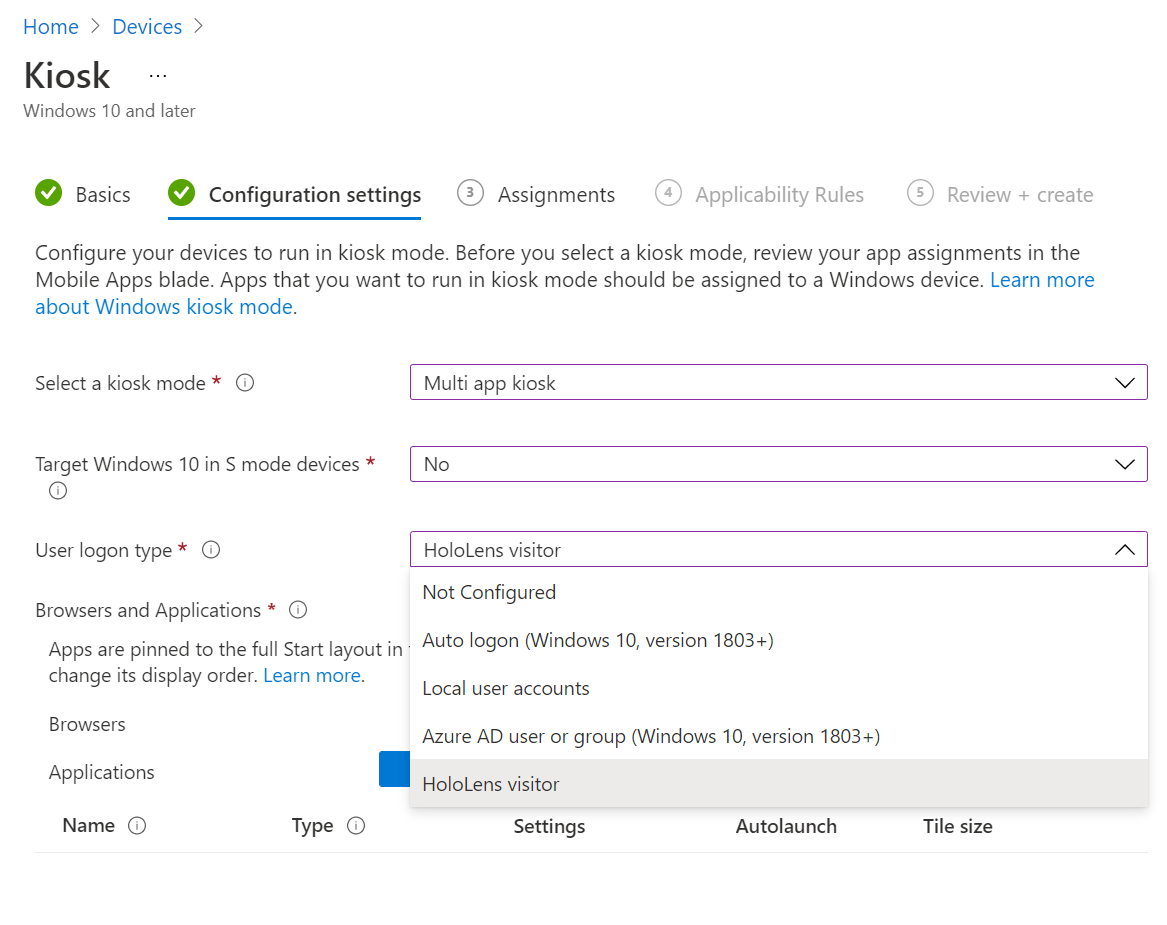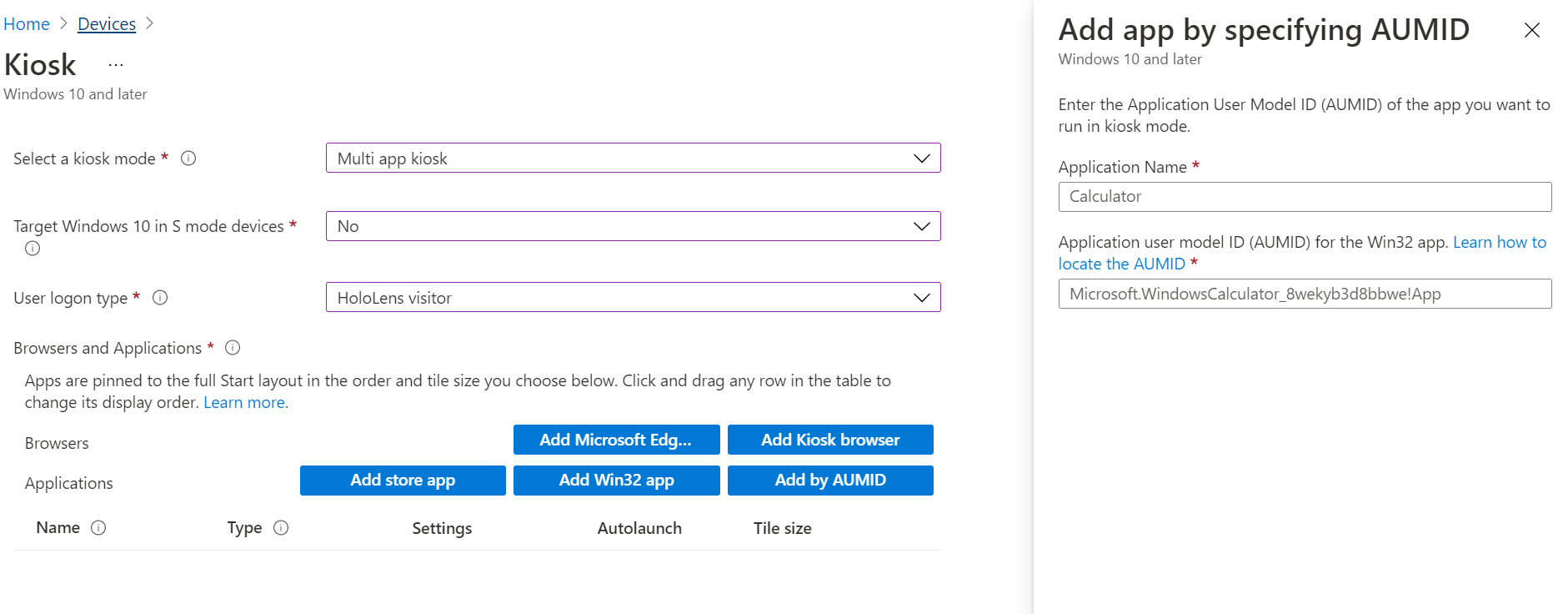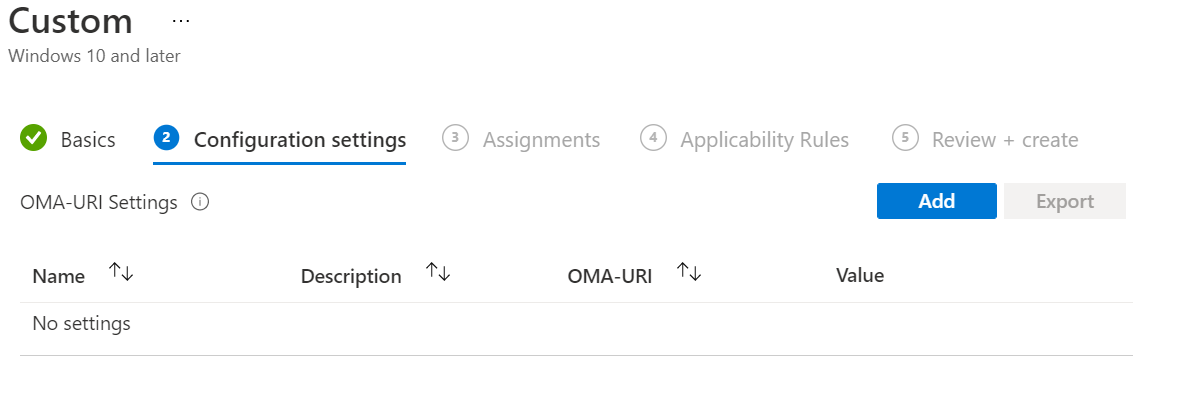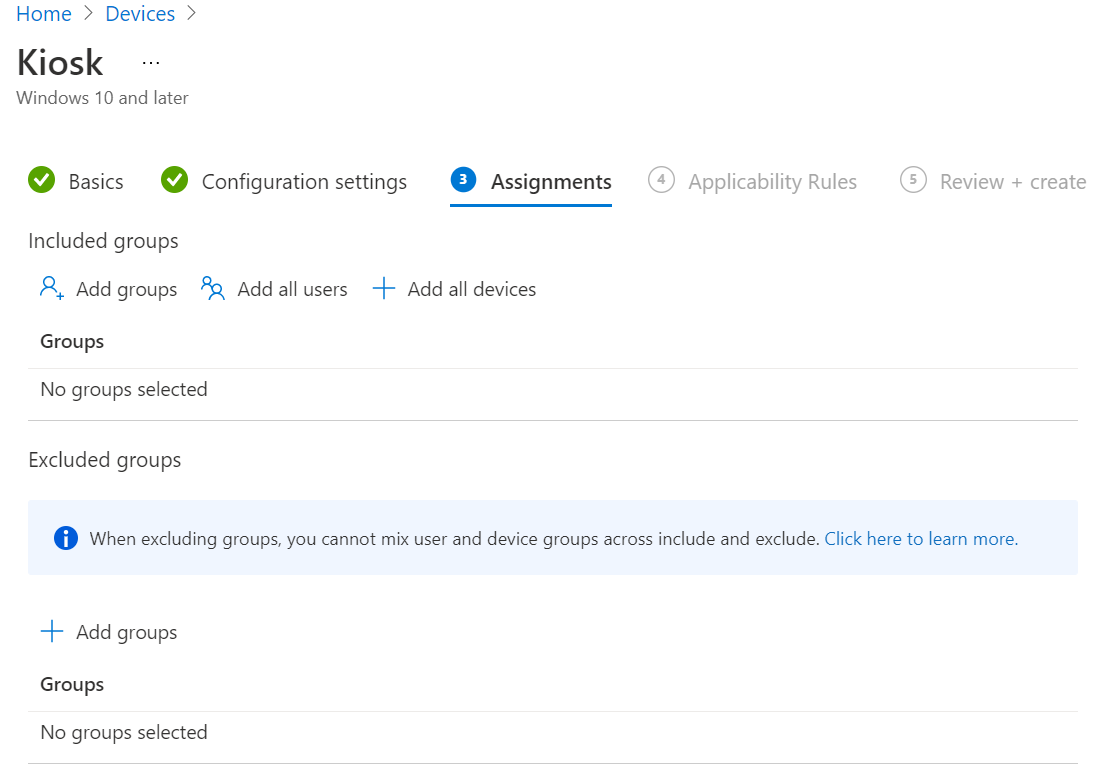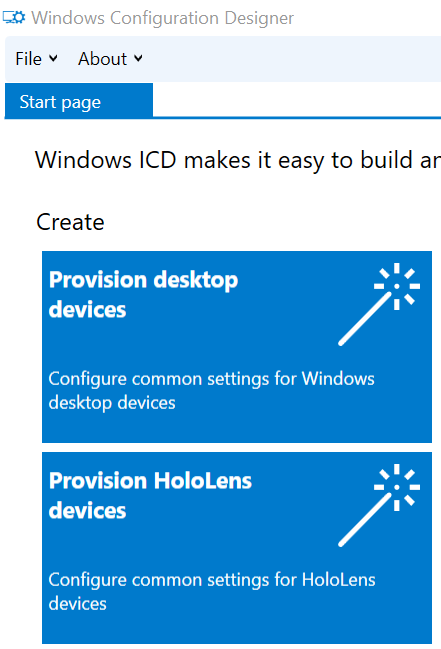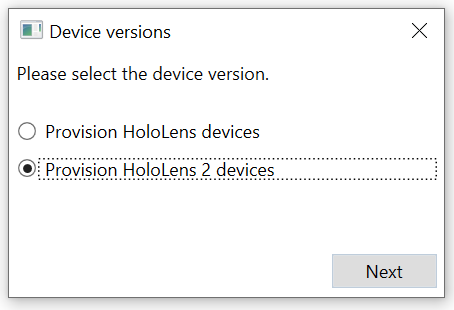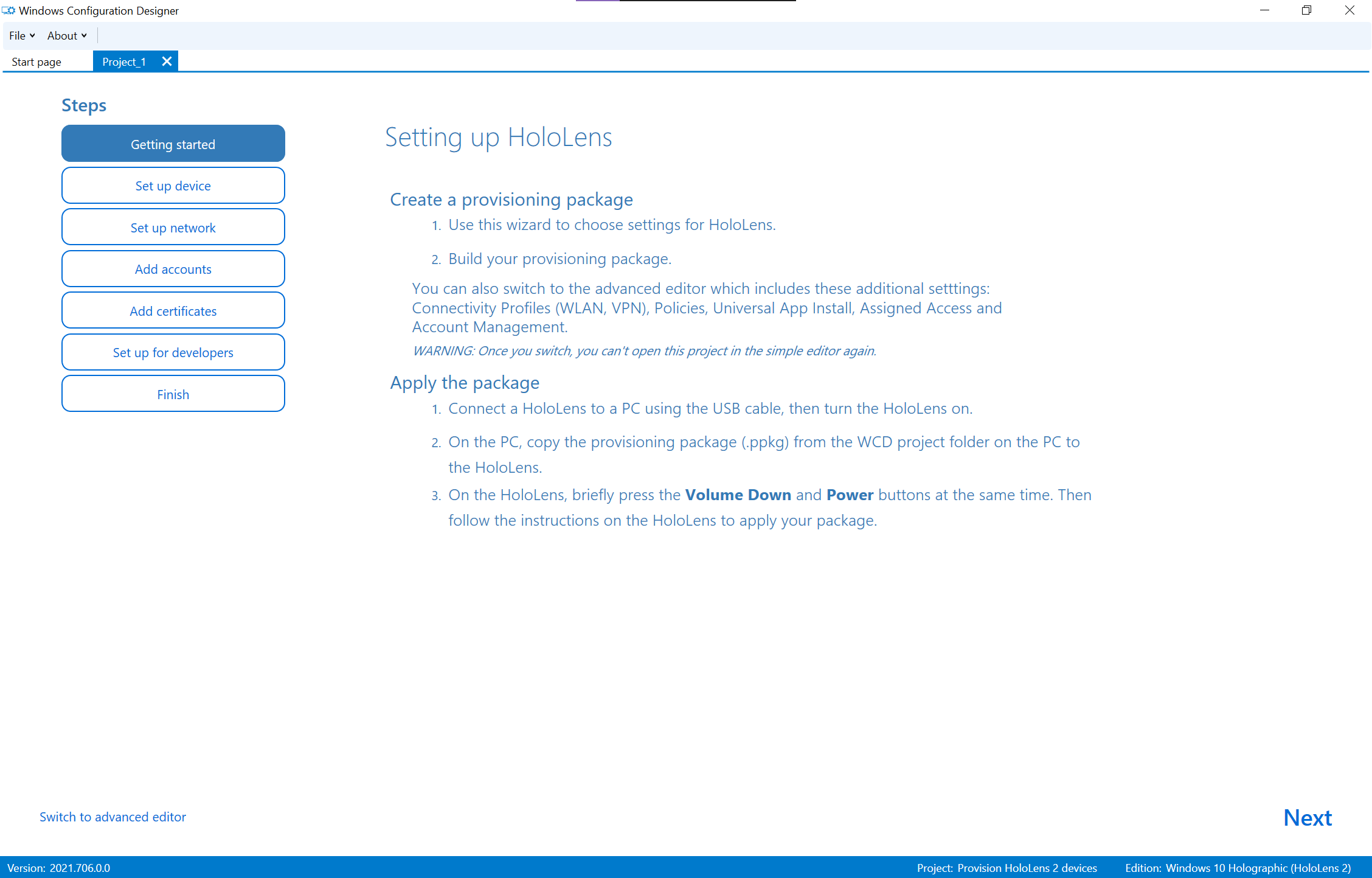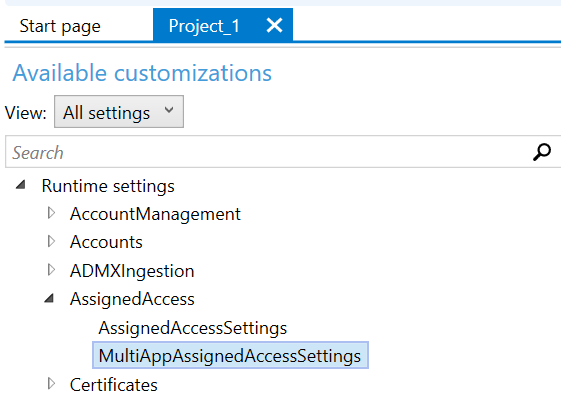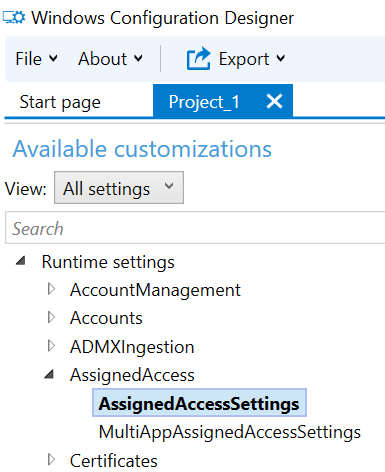Configurar o HoloLens como um quiosque
O que é o modo quiosque?
O modo de quiosque é um recurso em que você pode controlar quais aplicativos são mostrados no menu Iniciar quando um usuário entra no HoloLens. Há dois cenários com suporte:
Modo de quiosque de aplicativo único – nenhum menu iniciar é exibido e um único aplicativo é iniciado automaticamente, quando o usuário entra.
Usos de exemplo: um dispositivo que executa apenas Dynamics 365 aplicativo Guias.
Modo de quiosque de vários aplicativos – o menu Iniciar mostra apenas os aplicativos, que foram especificados na configuração de quiosque quando um usuário entra. Um aplicativo pode ser escolhido para ser iniciado automaticamente, se desejado.
Usos de exemplo: um dispositivo que mostra apenas o aplicativo da Loja, o Hub de Feedback e o aplicativo Configurações no menu Iniciar.
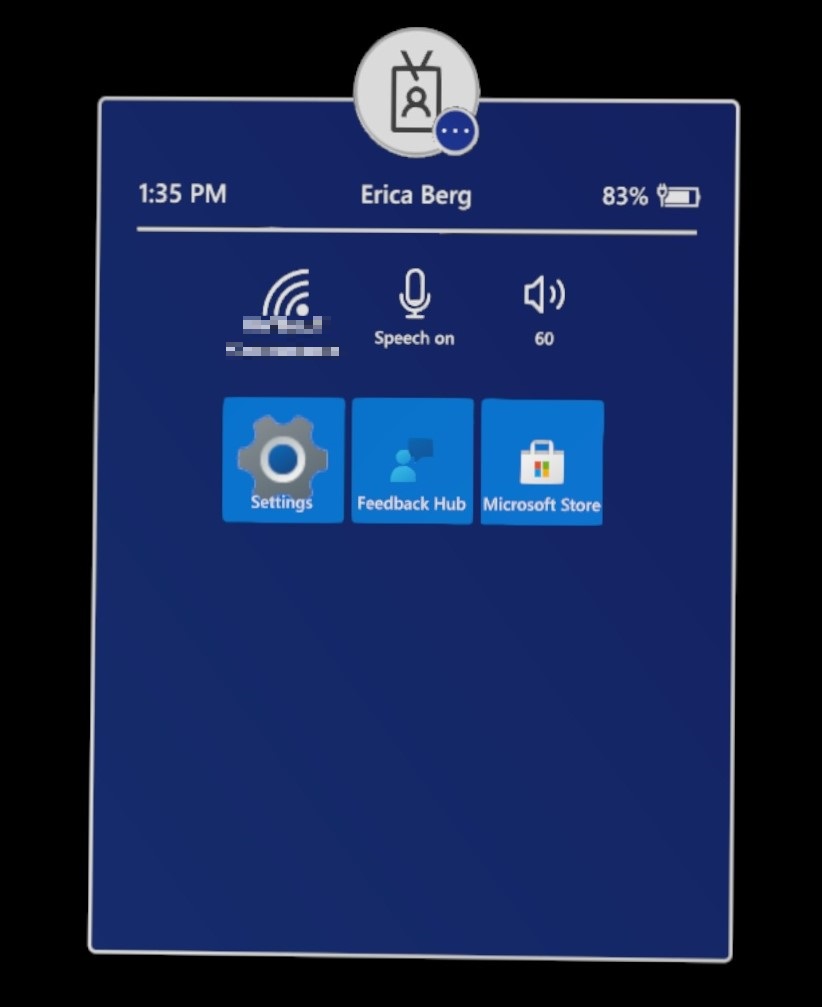
Descrição da experiência do modo de quiosque quando um usuário entra
A tabela a seguir lista os recursos de recursos nos diferentes modos de quiosque.
| Menu Iniciar | Menu Ações Rápidas | Câmera e vídeo | Miracast | Cortana | Comandos de voz internos | |
|---|---|---|---|---|---|---|
| Quiosque de aplicativo único | Desabilitado | Desabilitado | Desabilitado | Desabilitado | Desabilitado | Habilitado* |
| Quiosques de vários aplicativos | habilitado | Habilitado* | Disponível* | Disponível* | Disponível* | Habilitado* |
* Para obter mais informações sobre como habilitar recursos desabilitados ou como os comandos de voz interagem com recursos desabilitados e a Cortana, consulte AUMIDs do HoloLens para aplicativos.
Principais considerações gerais antes de configurar o modo de quiosque
Determinar o tipo de conta de usuário que entra no HoloLens em seu ambiente – o HoloLens dá suporte a contas Microsoft Entra, contas da Microsoft (MSA) e contas locais. Além disso, também há suporte para contas criadas temporariamente chamadas convidados/visitantes (somente para dispositivos de ingresso Microsoft Entra). Saiba mais em Gerenciar identidade do usuário e entrar no HoloLens.
Determinar os destinos da experiência do modo de quiosque – seja todos, um único usuário, determinados usuários ou usuários que são membros de Microsoft Entra grupos, etc.
Para o modo de quiosque de vários aplicativos, determine os aplicativos a serem exibidos no menu Iniciar. Para cada aplicativo, sua AUMID (ID do Modelo de Usuário do Aplicativo) será necessária.
Determine se o modo de quiosque será aplicado ao HoloLens por meio de pacotes de provisionamento de runtime ou servidor de MDM (Gerenciamento de Dispositivos móvel).
Considerações sobre segurança
O modo de quiosque não deve ser considerado como um método de segurança, mas como um meio de controlar a experiência de inicialização na entrada do usuário. Você pode combinar a experiência do modo de quiosque com as opções mencionadas abaixo se houver necessidades relacionadas à segurança específicas:
Quando o aplicativo Configurações estiver configurado para ser exibido no modo de quiosque e você quiser controlar quais páginas são mostradas no aplicativo Configurações, consulte Visibilidade das Configurações de Página.
Quando você quiser controlar o acesso a determinados recursos de hardware, por exemplo, câmera, Bluetooth etc. para determinados aplicativos, etc. consulte Políticas no CSP de Política com suporte do HoloLens 2 – Gerenciamento de Cliente do Windows. Você pode examinar nossas restrições comuns de dispositivo para obter ideias .
O modo de quiosque não impede que um aplicativo (configurado como parte da experiência de quiosque) inicie outros aplicativos. Quando você quiser bloquear completamente a inicialização de determinados aplicativos/processos no HoloLens, consulte Usar Windows Defender Controle de Aplicativos em dispositivos HoloLens 2 no Microsoft Intune – Azure.
Principais considerações técnicas para o modo de quiosque para HoloLens
Aplica-se somente se você estiver planejando usar pacotes de provisionamento de runtime ou criar configurações de quiosque manualmente por conta própria. A configuração do modo de quiosque usa uma estrutura hierárquica baseada em XML:
Um perfil de acesso atribuído define quais aplicativos são exibidos no menu Iniciar no modo de quiosque. Você pode definir vários perfis na mesma estrutura XML, que pode ser referenciada posteriormente.
Uma configuração de acesso atribuído faz referência a um perfil e usuários de destino desse perfil, por exemplo, um usuário específico ou Microsoft Entra grupo ou visitante, etc. Você pode definir várias configurações na mesma estrutura XML dependendo da complexidade de seus cenários de uso (consulte a seção cenários com suporte abaixo).
Para saber mais, confira CSP AssignedAccess.
Cenários com suporte para o modo de quiosque com base no tipo de identidade
Consulte links de referência para obter exemplos com base em seu cenário e atualize conforme necessário antes da colagem de cópia.
Observação
Use XML somente se não estiver usando a interface do usuário do Intune para criar a configuração de quiosque.
Para usuários que se inscrevem como conta local ou MSA
| Experiência de quiosque desejada | Configuração de quiosque recomendada | Maneiras de configurar | Comentários |
|---|---|---|---|
| Cada usuário que entrar obtém a experiência de quiosque. | Configurar o perfil de acesso atribuído global de vários aplicativos | • Microsoft Intune modelo personalizado • Provisionamento de runtime – vários aplicativos |
O acesso atribuído global requer builds 20H2 e mais recentes |
| O usuário específico que entra obtém a experiência de quiosque. | Configure um ou vários perfis de acesso atribuído ao aplicativo (conforme necessário) especificando o nome de um usuário específico. | Veja as opções com suporte abaixo. | Para o modo de quiosque de aplicativo único, somente a conta de usuário local ou a conta MSA tem suporte no HoloLens. Para o modo de quiosque de vários aplicativos, há suporte apenas para a conta msa ou Microsoft Entra conta no HoloLens. |
Para usuários que se conectarem como Microsoft Entra conta
| Experiência de quiosque desejada | Configuração de quiosque recomendada | Maneiras de configurar | Comentários |
|---|---|---|---|
| Cada usuário que entrar obtém a experiência de quiosque. | Configurar o perfil de acesso atribuído global de vários aplicativos | • Microsoft Intune modelo personalizado • Provisionamento de runtime – vários aplicativos |
O acesso atribuído global requer builds 20H2 e mais recentes |
| Cada usuário que entra obtém a experiência de quiosque, exceto determinados usuários. | Configure o perfil de acesso atribuído global de vários aplicativos excluindo determinados usuários (que devem ser proprietários do dispositivo). | • Microsoft Intune modelo personalizado • Provisionamento de runtime – vários aplicativos |
O acesso atribuído global requer builds 20H2 e mais recentes |
| Cada Microsoft Entra usuário obtém uma experiência de quiosque separada específica para esse usuário. | Configure a configuração de acesso atribuído para cada usuário que especifica o nome da conta Microsoft Entra. | • Microsoft Intune modelo personalizado • Provisionamento de runtime – vários aplicativos |
• Para uma experiência ideal com Microsoft Entra ID durante a entrada, a recomendação é usar AADGroupMembershipCacheValidityInDayspolicy. |
| Somente Microsoft Entra usuário específico é usado para entrar automaticamente no HoloLens e experimentar o quiosque direcionado para esse usuário Microsoft Entra. | Especifique o quiosque para Microsoft Entra usuário usando o perfil de acesso atribuído a vários aplicativos para um Microsoft Entra conta para um aplicativo ou [informações de referência de quiosque do HoloLens] de acordo com seus requisitos. Especifique o endereço de email do usuário na política MixedReality/AutoLogonUser . |
• Microsoft Intune modelo personalizado • Provisionamento de runtime – Vários aplicativos |
Você pode optar por ter apenas uma Microsoft Entra entrada do usuário. Depois que o usuário entrar depois que o dispositivo continuar a conectá-lo automaticamente e nunca sair. |
| Os usuários em diferentes grupos de Microsoft Entra experimentam o modo de quiosque que é apenas para seu grupo. | Configure a configuração de acesso atribuída para cada grupo de Microsoft Entra desejado. | • Microsoft Intune modelo personalizado • Provisionamento de runtime – Vários aplicativos |
• Quando um usuário entra e o HoloLens está conectado à Internet, se esse usuário for considerado um membro do grupo Microsoft Entra para o qual a configuração de quiosque existe, o usuário poderá experimentar o quiosque para esse grupo de Microsoft Entra. • Se não houver internet disponível quando o usuário entrar, o usuário experimentará o comportamento do modo de falha do HoloLens. • Se a disponibilidade da Internet não for garantida quando o usuário entrar e Microsoft Entra quiosque baseado em grupo precisar ser usado, considere usar AADGroupMembershipCacheValidityInDayspolicy. • Para obter uma experiência ideal com grupos de Microsoft Entra durante a entrada, a recomendação é usar AADGroupMembershipCacheValidityInDayspolicy |
| Os usuários que precisam usar o HoloLens para fins temporários obtêm experiência de quiosque. | Configurar a configuração de acesso atribuído para visitantes | • Microsoft Intune modelo personalizado • Provisionamento de runtime – aplicativo único |
• A conta de usuário temporária é criada automaticamente pelo HoloLens na entrada e é removida quando o usuário temporário sai. • Considere habilitar a política de logon automático do visitante. |
Etapas na configuração do modo de quiosque para o HoloLens
As configurações de quiosque podem ser criadas e aplicadas das seguintes maneiras:
- Com a interface do usuário do servidor MDM, por exemplo, os modelos de quiosque do Intune ou configurações personalizadas de OMA-URI, que são então aplicadas remotamente ao HoloLens.
- Com pacotes de provisionamento de runtime, que são aplicados diretamente ao HoloLens.
Aqui estão as seguintes maneiras de configurar, selecione a guia que corresponde ao processo que você gostaria de usar.
- Modelo de quiosque de aplicativo único do Microsoft Intune
- Modelo de quiosque de vários aplicativos do Microsoft Intune
- Modelo personalizado do Microsoft Intune
- Provisionamento de runtime – Vários aplicativos
- Provisionamento de runtime – Aplicativo único
- Modelo de quiosque de aplicativo único do Microsoft Intune
- Modelo de quiosque de vários aplicativos do Microsoft Intune
- Modelo personalizado do Microsoft Intune
- Provisionamento de runtime – Vários aplicativos
- Provisionamento de runtime – Aplicativo único
Modelo de quiosque de aplicativo único do Microsoft Intune
Crie um perfil de configuração.
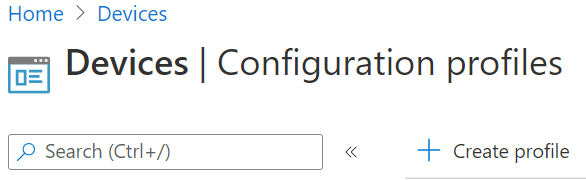
Escolha o modelo de quiosque.
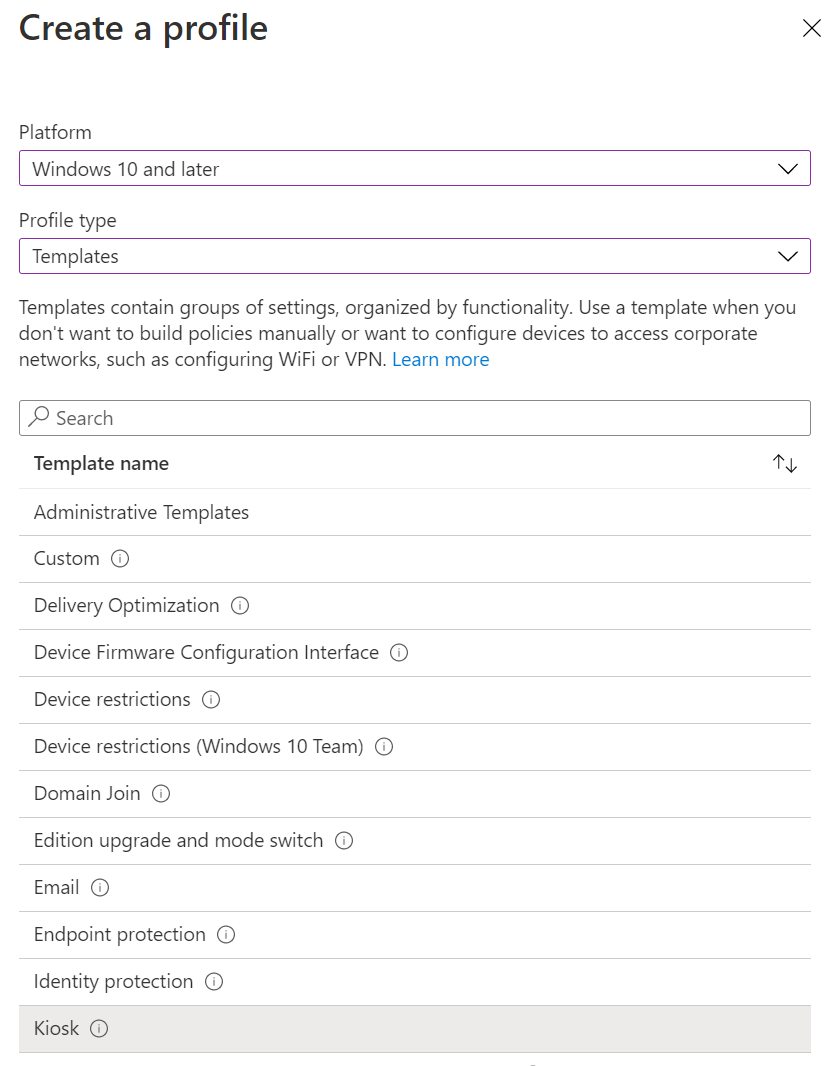
Escolha se o aplicativo único ou vários quiosques de aplicativo e também escolha o tipo de direcionamento de usuário para o modo de quiosque.
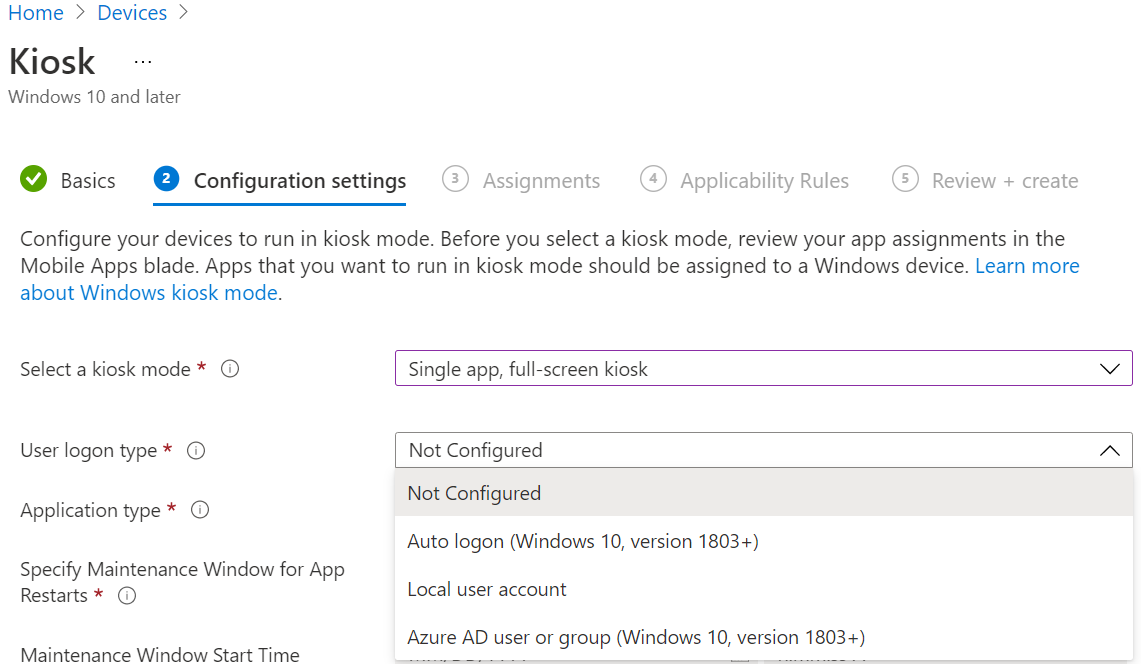
Escolha o aplicativo a ser executado no modo de quiosque.
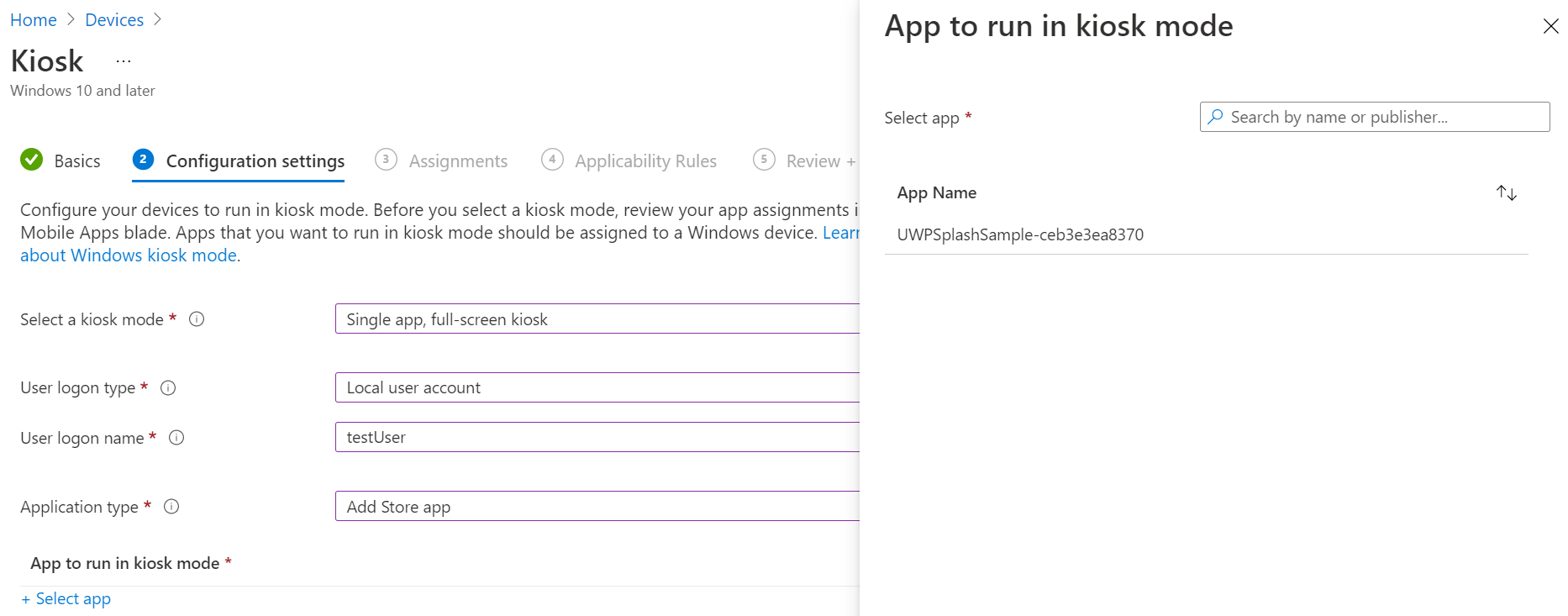
Deixe o restante das opções como está.
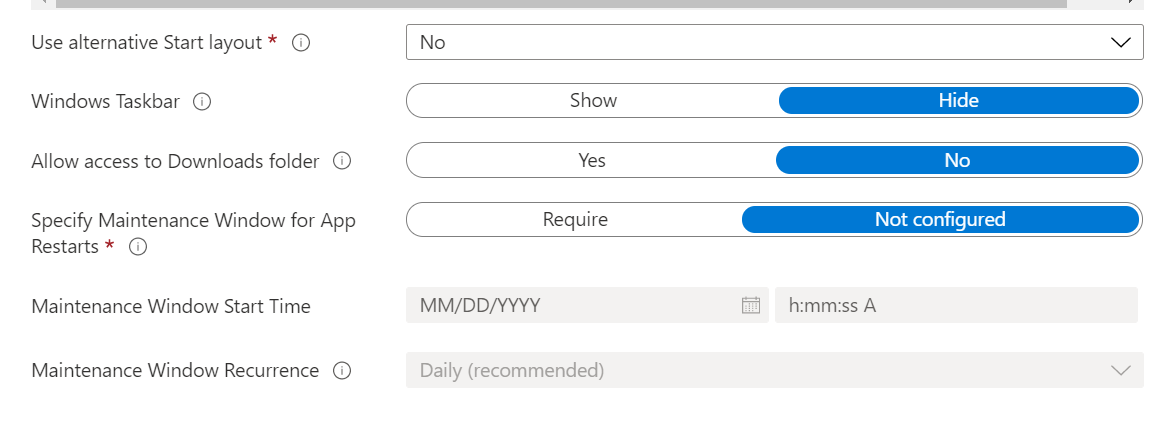
Escolha a quais grupos, dispositivos ou usuários esse perfil de configuração deve ser atribuído.
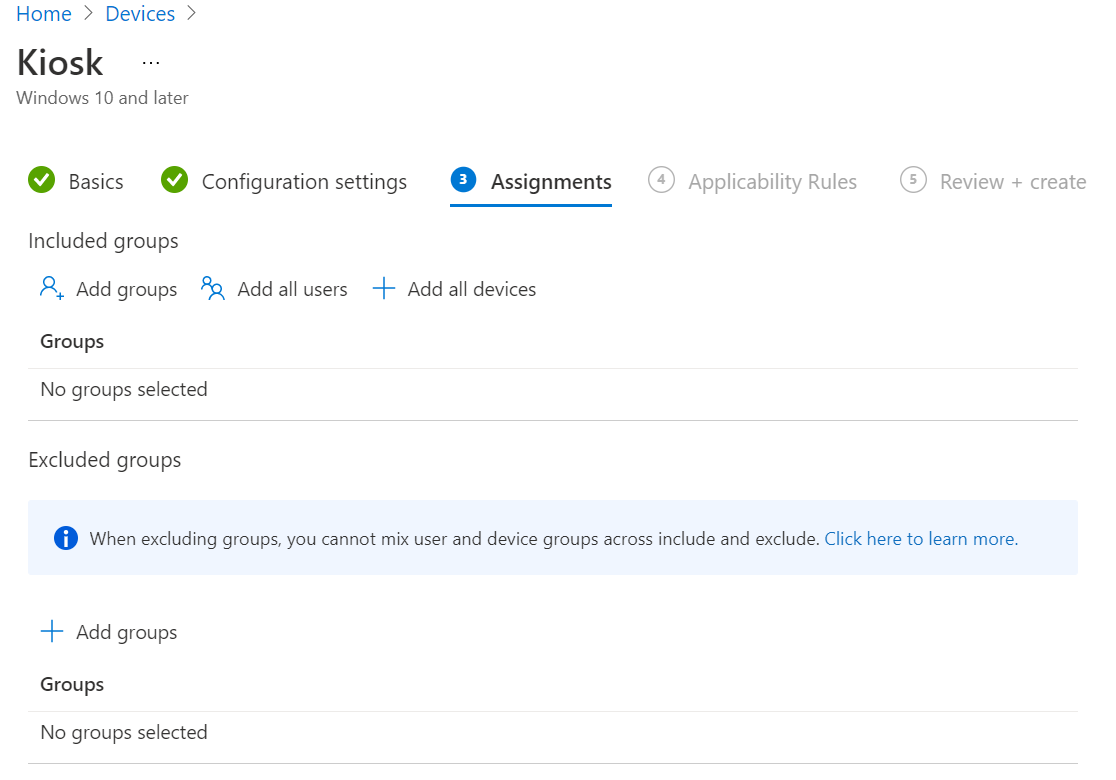
Examine e crie o perfil de configuração para salvá-lo.
Execute a sincronização do MDM usando o dispositivo ou o Intune para aplicar a configuração ao dispositivo. Sincronizar dispositivos de Intune ou no dispositivo por meio de Configurações > Contas Corporativas > ou de estudante > selecione a Sincronização de Informações > da conta> conectada.
Entre como o usuário de destino para experimentar o quiosque.
Perguntas frequentes
Como as contas de visitantes podem fazer logon automaticamente na experiência de quiosque?
- Disponível nas compilações Windows Holographic, versão 21H1 e em diante, Microsoft Entra ID e configurações não Azure AD dão suporte a contas de visitantes habilitadas para logon automático para modos de quiosque.
Por padrão, os dispositivos configurados para o modo de quiosque com contas de visitante terão um botão na tela de entrada que conectará um visitante com um único toque. Depois de conectado, o dispositivo não mostrará a tela de entrada novamente até que o visitante seja explicitamente desconhado do menu Iniciar ou o dispositivo seja reiniciado. No entanto, às vezes, talvez você queira configurar o dispositivo de modo que a tela de entrada nunca seja mostrada e que o dispositivo entre automaticamente usando uma conta de visitante para a experiência de quiosque. Para fazer isso, configure a política MixedReality/VisitorAutoLogon .
Um dispositivo configurado para entrar automaticamente usando uma conta de visitante não terá a interface do usuário no dispositivo para sair desse modo. Para garantir que um dispositivo não seja bloqueado acidentalmente, essa política exige que nenhuma outra conta de usuário esteja presente no dispositivo. Como resultado, essa política deve ser aplicada durante a configuração do dispositivo usando um pacote de provisionamento ou por MDM usando o Autopilot.
Autologon com MDM
O logon automático do Visitante pode ser gerenciado por meio da política OMA-URI personalizada.
- Valor do URI: ./Device/Vendor/MSFT/Policy/Config/MixedReality/VisitorAutoLogon
| Política | Descrição | Configurações |
|---|---|---|
| MixedReality/VisitorAutoLogon | Permite que um Visitante faça logon automático em um quiosque. | 1 (Sim), 0 (Não, padrão.) |
Para obter detalhes, consulte a página CSP de Política para MixedReality/VisitorAutoLogon.
A experiência de quiosque tem suporte no HoloLens (1ª geração)?
O modo de quiosque só estará disponível se o dispositivo tiver Windows Holographic for Business. Todos os dispositivos HoloLens 2 são fornecidos com Windows Holographic for Business e não há outras edições. Cada dispositivo HoloLens 2 é capaz de executar o modo quiosque pronto para uso.
Os dispositivos HoloLens (1ª geração) precisam ser atualizados em termos de compilação do sistema operacional e edição do sistema operacional. Veja mais informações sobre como atualizar um HoloLens (1ª geração) para Windows Holographic for Business edição. Para atualizar um dispositivo HoloLens (1ª geração) para usar o modo de quiosque, primeiro você deve verificar se o dispositivo é executado Windows 10, versão 1803 ou uma versão posterior. Se você tiver usado a Ferramenta de Recuperação de Dispositivo do Windows para recuperar seu dispositivo HoloLens (1ª geração) para seu build padrão ou se tiver instalado as atualizações mais recentes, seu dispositivo estará pronto para ser configurado.
Como usar o portal de dispositivos para configurar o quiosque em ambientes de não produção?
Configure o dispositivo HoloLens para usar o Portal de Dispositivos do Windows. O Device Portal é um servidor Web no HoloLens ao qual você pode se conectar usando um navegador da Web em seu computador.
Cuidado
Ao configurar o HoloLens para usar o Device Portal, você precisa habilitar o Modo de Desenvolvedor no dispositivo. O Modo de Desenvolvedor em um dispositivo que tem Windows Holographic for Business permite que você carregue aplicativos de side load. No entanto, essa configuração cria um risco de que um usuário possa instalar aplicativos que não foram certificados pela Microsoft Store. Os administradores podem bloquear a capacidade de habilitar o Modo de Desenvolvedor usando a configuração ApplicationManagement/AllowDeveloper Unlock no CSP de Política. Saiba mais sobre o Modo de Desenvolvedor.
O Modo de Quiosque pode ser definido por meio da API REST do Device Portal fazendo um POST para /api/holographic/kioskmode/settings com um parâmetro de cadeia de caracteres de consulta necessário ("kioskModeEnabled" com um valor de "true" ou "false") e um parâmetro opcional ("startupApp" com um valor de nome de pacote). Tenha em mente que o Device Portal destina-se apenas a desenvolvedores e não deve ser habilitado em dispositivos nondeveloper. A API REST está sujeita a alterações em atualizações/versões futuras.
Solução de problemas & Atualizações
- Atualização – Política de quiosque de aplicativo único para iniciar outros aplicativos
- Problema – Nenhum aplicativo é mostrado no menu Iniciar no modo de quiosque
- Problema – Falha ao criar um pacote com o modo de quiosque
- Problema – Pacote de provisionamento criado com êxito, mas não foi aplicado
- Problema – o acesso atribuído a vários aplicativos a Microsoft Entra grupo não funciona
Atualização – Política de quiosque de aplicativo único para iniciar outros aplicativos
- Adicionado no Windows Holographic, versão 22H1
Introduziu uma nova política de MDM MixedReality\AllowLaunchUriInSingleAppKiosk. Isso pode ser habilitado para permitir que outros aplicativos sejam iniciados com em um único quiosque de aplicativo, o que pode ser útil, por exemplo, se você quiser iniciar o aplicativo Configurações para calibrar seu dispositivo ou alterar seu Wi-Fi.
Por padrão, a inicialização de aplicativos por meio da API do Inicializador (Classe Launcher (Windows.System) – aplicativos UWP do Windows) está desabilitada no modo de quiosque de aplicativo único. Para permitir que os aplicativos sejam iniciados no modo de quiosque de aplicativo único em dispositivos HoloLens, defina o valor da política como true.
O OMA-URI da nova política: ./Device/Vendor/MSFT/Policy/Config/MixedReality/AllowLaunchUriInSingleAppKiosk
- Valor bool
Problema – Nenhum aplicativo é mostrado no menu Iniciar no modo de quiosque
Sintomas
Ao encontrar falhas na aplicação do modo de quiosque, o seguinte comportamento é exibido:
Antes do Windows Holographic, a versão 20H2 – HoloLens mostraria todos os aplicativos no menu Iniciar.
Windows Holographic, versão 20H2 – se um dispositivo tiver uma configuração de quiosque, que é uma combinação de acesso atribuído global e Microsoft Entra acesso atribuído ao membro do grupo, se determinar Microsoft Entra associação de grupo falhar, o usuário verá o menu "nada mostrado no início".
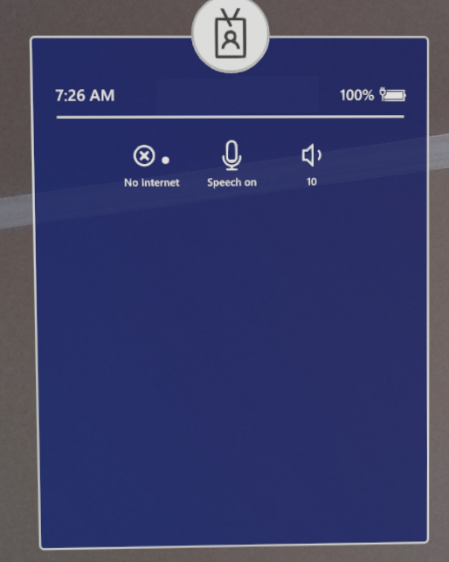
A partir do Windows Holographic, versão 21H1, o modo quiosque procura o Acesso Atribuído Global antes de mostrar um menu iniciar vazio. A experiência de quiosque retornará a uma configuração de quiosque global (se presente) se houver falhas durante Microsoft Entra modo de quiosque de grupo.
Etapas para solucionar problemas
Verifique se a AUMID do aplicativo está especificada corretamente e se ela não contém versões. Consulte AUMIDs do HoloLens para obter aplicativos de caixa de entrada para obter exemplos.
Verifique se o aplicativo está instalado no dispositivo para esse usuário.
Se a configuração de quiosque for baseada em grupos de Microsoft Entra, verifique se a conectividade com a Internet está presente quando o usuário Microsoft Entra entrar. Se desejado, configure a política MixedReality/AADGroupMembershipCacheValidityInDays para que isso possa funcionar sem a Internet também.
Se o XML foi usado para criar a configuração de acesso atribuído (por meio do provisionamento de runtime ou Intune URI de OMA personalizado), verifique se o XML está bem formado abrindo-o em qualquer navegador da Web ou editor XML. Consulte Exemplos de código XML de quiosque para modelos bem formados e válidos.
Problema – Falha ao criar um pacote com o modo de quiosque
Sintomas
Uma caixa de diálogo como abaixo é mostrada.
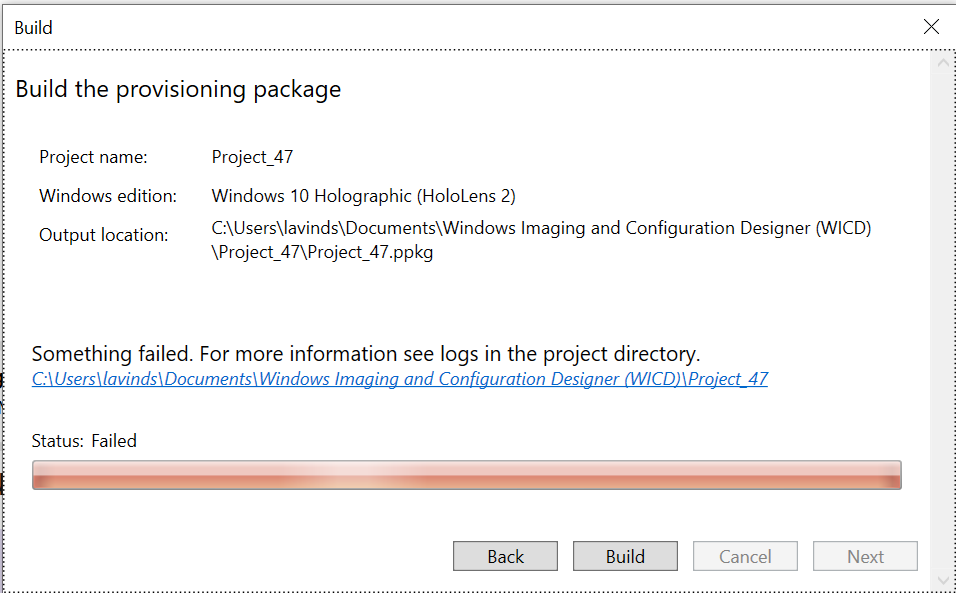
Etapas para solucionar problemas
- Clique no hiperlink mostrado como na caixa de diálogo acima.
- Abra ICD.log em um editor de texto e seu conteúdo deve indicar o erro.
Observação
Se você tiver feito várias tentativas, marcar os carimbos de data/hora no log. Isso ajudará você a marcar apenas os problemas atuais.
Problema – Pacote de provisionamento criado com êxito, mas não foi aplicado.
Sintomas
O erro é mostrado ao aplicar o pacote de provisionamento no HoloLens.
Etapas para solucionar problemas
Navegue até a pasta em que a Configuração do Windows Designer projeto para o pacote de provisionamento de runtime existe.
Abra ICD.log e verifique se não há erros no log durante a criação do pacote de provisionamento. Alguns erros não são exibidos durante o build, mas ainda estão conectados ICD.log
Problema – o acesso atribuído a vários aplicativos a Microsoft Entra grupo não funciona
Sintomas
Em Microsoft Entra entrada do usuário, o dispositivo não entra no modo de quiosque esperado.
Etapas para solucionar problemas
Confirme em XML de configuração de Acesso Atribuído que o GUID de Microsoft Entra grupo do qual o usuário conectado é membro é usado e não o GUID do usuário Microsoft Entra.
Confirme que, no portal Intune, Microsoft Entra usuário seja mostrado como membro do grupo de Microsoft Entra de destino.
Somente para Intune, confirme se o dispositivo está sendo mostrado como compatível. Para obter mais informações, consulte Referência de conformidade do dispositivo.
Comentários
Em breve: Ao longo de 2024, eliminaremos os problemas do GitHub como o mecanismo de comentários para conteúdo e o substituiremos por um novo sistema de comentários. Para obter mais informações, consulte https://aka.ms/ContentUserFeedback.
Enviar e exibir comentários de